- Jos Internet Protocol -asetuksiasi ei ole asetettu vastaavasti, tämä voi johtaa N: n kaltaisiin ongelmiino Internet suojattu virhe.
- Tämä ongelma voi johtua myös käyttäjän vahingossa tekemistä IP-asetusten muutoksista, ohjelmien asennuksista tai jopa viallisista Windows-päivityksistä.
- Voit korjata Ei Internet-suojattua ongelmaa aloittamalla päivittämällä ohjaimet.
- Voit myös yrittää suorittaa erityisen vianmääritysohjelman Windowsista.

- Lataa Restoro PC: n korjaustyökalu joka tulee patentoidun tekniikan mukana (patentti saatavilla tässä).
- Klikkaus Aloita skannaus löytää Windows-ongelmat, jotka saattavat aiheuttaa tietokoneongelmia.
- Klikkaus Korjaa kaikki korjata tietokoneen turvallisuuteen ja suorituskykyyn vaikuttavat ongelmat
- Restoro on ladannut 0 lukijoita tässä kuussa.
Yksi asia, että monet Windows 10 käyttäjien kohtaaminen on kyvyttömyys muodostaa yhteys Internetiin ladattuaan ja asentamalla uudet käyttöjärjestelmään liittyvät päivitykset.
Voit esimerkiksi nähdä ruudulla virhesanoman, joka ilmoittaa ei internetiä, suojattu johtuu yleensä virheellisestä IP-kokoonpanosta.
Yksi syyllinen voi olla, että äskettäin asentamasi Windows-päivitykset muuttivat kokoonpanoasetuksia, joten luetelimme alla joitain menetelmiä, joiden uskomme auttavan sinua ongelman vianmäärityksessä.
Ei Internetiä, suojattu viesti voi estää sinua käyttämästä Internet-yhteyttä. Tämä voi olla suuri ongelma, ja kun puhutaan verkko-ongelmista, tässä on joitain vastaavia asioita, joista käyttäjät ilmoittivat:
-
Ei Internetiä sparannettu hotspot, kaikilla laitteilla, Windows 10, EInternet, tunnistamaton verkko
- Tietokoneellasi voi esiintyä useita verkko-ongelmia, ja nämä ongelmat voivat vaikuttaa kaikkiin Windows-versioihin.
- Sinun pitäisi kuitenkin pystyä ratkaisemaan suurin osa näistä ongelmista käyttämällä jotakin ratkaisumme.
-
Ei Internet-suojattua Netgearia, TP-linkkiä
- Tämä ongelma voi ilmetä minkä tahansa verkkosovittimen kanssa, eikä Netgear- ja TP-Link-laitteet ole poikkeus.
- Jos sinulla on ongelmia verkkosovittimen kanssa, muista päivittää ohjaimesi ja tarkistaa, ratkaiseeko se ongelman.
-
Ei Internet-suojattua Windows 10 -kannettavaa HP-kannettavalla, ASUS, Dell
- Tämä viesti voi vaikuttaa melkein mihin tahansa kannettavan tuotemerkkiin, ja käyttäjät ilmoittivat tästä ongelmasta ASUS: lla, Dellillä ja HP: llä.
- Jos sinulla on tämä ongelma, muista tarkistaa, onko sovelluksia, jotka voivat häiritä verkkoasi.
-
Surface Pro Ei Internet-suojausta
- Käyttäjien mukaan tämä viesti voi näkyä myös Surface Pro -laitteissa.
- Korjaa ongelma muokkaamalla Wi-Fi-asetuksia.
Ho korjaanko Ei Internetiä, suojattu viesti?
1. Päivitä ohjaimet

Jos jatkat Ei Internetiä, suojattu viesti, ongelma voi olla ohjaimesi. Vanhentuneet ohjaimet voivat aiheuttaa tämän ongelman ilmestymisen, ja ongelman korjaamiseksi on suositeltavaa ladata ja asentaa verkkosovittimen uusimmat ohjaimet.
Tarvitset laitteen, jolla on vakaa Internet-yhteys. Nyt sinun on käytävä verkkosovittimen valmistajalla ja ladattava uusimmat ohjaimet laitteellesi. Kun olet tehnyt sen, siirrä nämä ohjaimet tietokoneellesi ja yritä asentaa ne.
Ohjainten päivittäminen manuaalisesti voi olla ikävä tehtävä, mutta jos haluat päivittää kaikki ohjaimet yhdellä napsautuksella, on automaattinen ohjelmisto, joka voi auttaa sinua tässä.
Suosittelemme DriverFixiä tähän työhön, koska se on erittäin nopea, luotettava ja se korjaa ja päivittää ohjaimesi automaattisesti.
Ensimmäinen, Lataa ja asenna DriverFix. Heti kun asennus on valmis, se jo alkaa ja muutamassa sekunnissa saat täydellisen luettelon kaikista ohjaimista, joiden päivittämistä kannattaa harkita.
Viimeinen vaihe on päättää, napsautatko Päivitä kaikki päivitä kaikki ohjaimet kerralla tai asenna ne yksitellen. Jos valitset toisen vaihtoehdon, sinun on tarkistettava wach-ohjaimen yksittäiset valintaruudut ja napsautettava vastaavaa Päivittää -painiketta.

DriverFix
Tämä erinomainen työkalu tarjoaa nopeimman tavan päivittää ja korjata ohjaimet vain muutamalla napsautuksella.
2. Suorita vianmääritys
- Lehdistö Windows-näppäin + I avata Asetukset-sovellus.
- Mene Päivitys ja suojaus -osiossa.
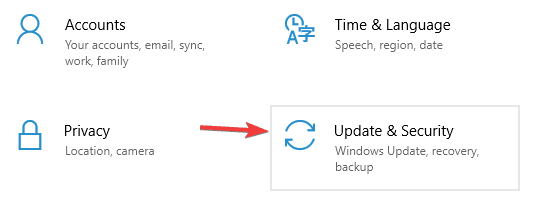
- Valitse Vianmääritys vasemman ja oikean ruudun valikosta Internet-yhteydet.
- Valita Suorita vianmääritys.
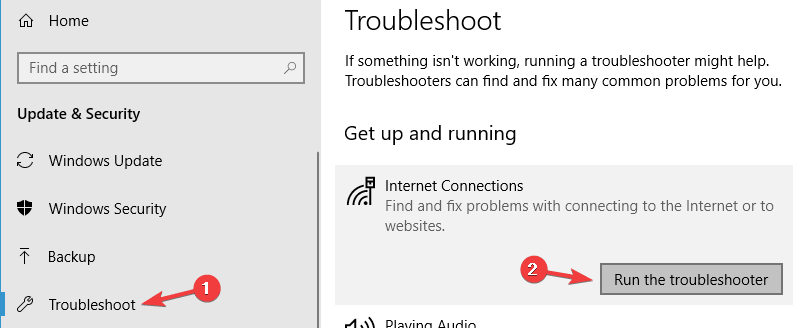
Kun vianmääritys on valmis, tarkista onko ongelma edelleen olemassa. Jos ongelma esiintyy, yritä suorittaa Verkkosovitin vianetsintä ja tarkista, ratkaiseeko se ongelmasi.
Windows 10 sisältää useita vianmääritystoimintoja, jotka voivat korjata yleisiä ongelmia tietokoneellasi ja jos sinulla on ongelmia Ei Internetiä, suojattu viestin, verkon vianmääritysohjelma voi pystyä korjaamaan ongelmasi.
3. Nollaa yhteys

- Napsauta kyseistä Wi-Fi-verkkoa ilmaisinalueella ja paina Unohtaa. Irrota myös kaikki pistokkeet Ethernet kaapeli.
- Kun olet irrottanut laitteen kokonaan tukiasemasta, kytke lentokonetila päälle.
- Käynnistä laite uudelleen ja sammuta Lentokonetila.
- Muodosta yhteys uudelleen tehtäväpalkin Wi-Fi-verkkoon. Odota muutama minuutti, ennen kuin yhteys palaa normaaliksi.
Toinen korjaus käsiteltävään ongelmaan on Internet-yhteyden nollaaminen.
4. Muuta sovittimen asetuksia
- Siirry Verkkosovittimen ominaisuudet -kohtaan ja etsi parhaillaan käynnissä oleva langaton sovitin.
- Hae Internet Protokollaversio 6 (TCP / IPv6) näkyvissä olevien vaihtoehtojen alla ja poista se käytöstä poistamalla valinta IPv6: sta.
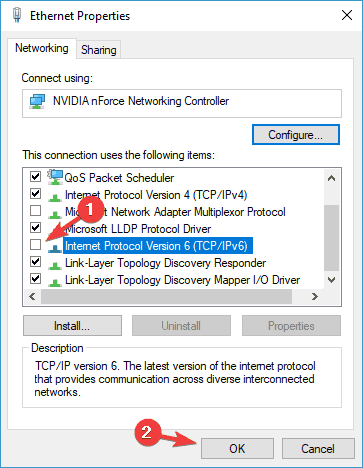
- Klikkaa OK ja pakota tekemäsi muutokset voimaan käynnistämällä tietokone uudelleen.
Jos ongelma ei poistu, muuta sovittimen asetuksia. Voit käyttää sovittimen asetuksia Verkko- ja jakamiskeskus -ikkunasta.
5. Verkkosovittimen asentaminen uudelleen
- Lehdistö Windows-näppäin + X avata Win + X -valikko ja valitse Laitehallinta.
- Valitse kyseinen verkkolaite.
- Napsauta hiiren kakkospainikkeella laitetta, jonka ohjaimen haluat poistaa, ja napsauta Poista laitteen asennus.
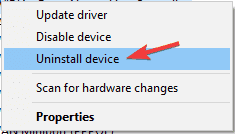
- Muista tarkistaa Poista tämän laitteen ohjainohjelmisto ruutu, jos käytettävissä. Napsauta nyt Poista asennus.
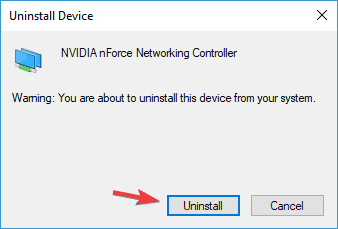
- Napsauta sitten Etsi laitteistomuutoksia -kuvaketta asentaaksesi laitteen uudelleen.
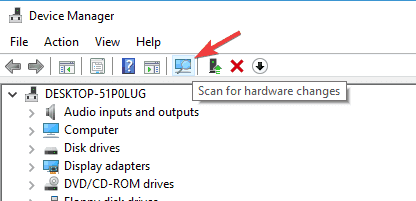
- Viimeistele ohjaimen asennus ennen tietokoneen käynnistämistä uudelleen.
Yritä poistaa verkkosovitin ja asentaa se uudelleen, jotta Windows tunnistaa sovittimen uudestaan seuraavalla käynnistyksellä.
6. Varmista, että vaaditut verkko-ominaisuudet ovat käytössä
- Klikkaa verkkokuvake tehtäväpalkkiin.
- Valitse verkon nimi luettelosta.
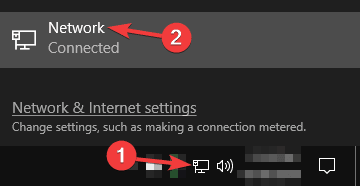
- Klikkaa Muuta sovittimen asetuksia ominaisuus.
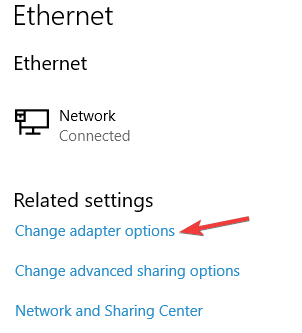
- Napsauta hiiren kakkospainikkeella verkkoyhteyttäsi ja valitse Ominaisuudet valikosta.
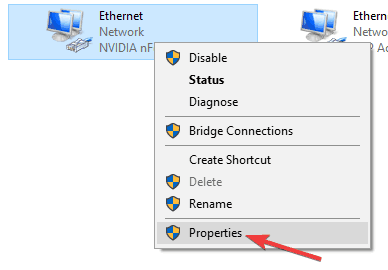
- Kun Ominaisuudet-ikkuna avautuu, varmista, että seuraavat kohteet on valittu:
- Microsoft Networks -asiakasohjelma
- Tiedostojen ja tulostimien jakaminen Microsoft Networksille
- Link-Layer Topology Discovery Mapper I / O -ohjain
- Internet-protokollaversio 4 (TCP / IPv4)
- Luotettava monilähetysprotokolla
- Internet-protokollaversio 6 (TCP / IPv6)
- Link-Layer Topology Discovery Responder
Käyttäjien mukaan joskus Ei Internetiä, suojattu viesti voi tulla näkyviin, jos tiettyjä ominaisuuksia ei ole otettu käyttöön. Kun olet ottanut nämä ominaisuudet käyttöön, tallenna muutokset ja tarkista, onko ongelma ratkaistu.
Suorita järjestelmän skannaus mahdollisten virheiden löytämiseksi

Lataa Restoro
PC-korjaustyökalu

Klikkaus Aloita skannaus löytää Windows-ongelmia.

Klikkaus Korjaa kaikki korjata patentoidun tekniikan ongelmat.
Suorita PC Scan with Restoro Repair Tool -työkalu löytääksesi virheitä, jotka aiheuttavat tietoturvaongelmia ja hidastuksia. Kun tarkistus on valmis, korjaus korvaa vahingoittuneet tiedostot uusilla Windows-tiedostoilla ja -komponenteilla.
Jos ongelma ei poistu, poista verkkosovitin käytöstä, odota muutama sekunti ja käynnistä se uudelleen.
Useat käyttäjät ilmoittivat siitä Luotettava monilähetysprotokolla on ratkaiseva tämän ongelman ratkaisemiseksi, joten varmista, että tämä ominaisuus on käytössä.
On myös syytä mainita, että useat käyttäjät onnistuivat ratkaisemaan ongelman yksinkertaisesti poistamalla käytöstä Internet-protokollaversio 6 (TCP / IPv6), joten kannattaa kokeilla myös sitä.
7. Nollaa verkkoasetukset
- Kirjoita cmd Windowsin hakuun ja napsauta Suorita järjestelmänvalvojana Käynnistä komentokehote kaikilla oikeuksilla.

- Kun Komentokehote käynnistä, suorita seuraavat komennot yksi kerrallaan:
netsh winsock resetnetsh int ip resetipconfig / releaseipconfig / uuistaipconfig / flushdns
Kun olet suorittanut nämä komennot, verkon kokoonpano nollataan ja ongelma on ratkaistava.
Käyttäjien mukaan voit ehkä korjata tämän ongelman yksinkertaisesti palauttamalla verkkoasetukset. Tämä on suhteellisen yksinkertaista, ja sen suorittamiseksi sinun on vain suoritettava pari komentoa sisään Komentokehote.
8. Tarkista virustentorjunta

Käyttäjien mukaan Ei Internetiä, suojattu viesti voi joskus näkyä virustentorjunnan takia. Virustorjuntaohjelmisto voi joskus häiritä verkkoyhteyttäsi ja aiheuttaa tämän ja muiden virheiden ilmestymisen.
Ongelman korjaamiseksi on suositeltavaa poistaa tietyt virustorjunnan ominaisuudet, kuten palomuuri, ja tarkistaa, ratkaiseeko se ongelman. Monet käyttäjät ilmoittivat tästä ongelmasta Comodo Antivirus, joten jos käytät sitä, kannattaa ehkä pitää sitä silmällä.
Jos ongelma on edelleen olemassa, vaikka tietyt ominaisuudet olisi poistettu käytöstä, kannattaa ehkä harkita virustentorjunnan poistamista kokonaan käytöstä. Lopuksi voit myös yrittää poistaa virustentorjunnan ja tarkistaa, ratkaiseeko se ongelman.
Jos virustorjunnan poistaminen ratkaisee ongelman, tämä saattaa olla hyvä aika harkita siirtymistä toiseen virustentorjuntaratkaisuun.
Markkinoilla on monia hyviä virustentorjuntatyökaluja, mutta jos haluat sovelluksen, joka tarjoaa sinulle maksimaalisen turvallisuuden ja ei häiritse järjestelmääsi, sinun kannattaa ehdottomasti harkita Bitdefender(tällä hetkellä maailman 1).
9. Poista ongelmalliset sovellukset

Käyttäjien mukaan joskus Ei Internetiä, suojattu viesti voi näkyä kolmannen osapuolen sovellusten vuoksi. Tämän ongelman yleinen syy voi olla verkkoyhteyksiä hallitsevat sovellukset.
Käyttäjät ilmoittivat siitä ProSet sovellus aiheutti tämän ongelman tietokoneellaan, mutta sen poistamisen jälkeen ongelma ratkaistiin kokonaan.
On olemassa useita tapoja poistaa sovellus, mutta paras tapa on käyttää asennuksen poisto-ohjelmaa. Jos et ole perehtynyt, tämäntyyppiset sovellukset voivat poistaa minkä tahansa sovelluksen sekä kaikki tiedostot ja rekisterimerkinnät tietokoneeltasi.
Markkinoilla on monia hienoja asennuksen poisto-ohjelmia, mutta IOBit-asennuksen poisto-ohjelma on yksi parhaista, joten muista kokeilla sitä.
10. Ota käyttöön Käytä satunnaisia osoitteita tässä verkossa -ominaisuus
- Avaa Asetukset-sovellus ja siirry kohtaan Verkko ja Internet -osiossa.
- Mene Edistyneet asetukset.
- vuonna Satunnaiset laitteisto-osoitteet tarkista Käytä satunnaisia osoitteita tälle verkolle.
Jos sinulla on ongelmia Ei Internetiä, suojattu viestin tietokoneellasi, saatat pystyä ratkaisemaan ongelman yksinkertaisesti muuttamalla verkkoasetuksia. Kun olet ottanut tämän ominaisuuden käyttöön, sinun on tarkistettava, onko ongelma ratkaistu.
Jos luulet, että olemme menettäneet joitain muita hyödyllisiä menettelyjä, ilmoita siitä meille kommenteissa.
 Onko sinulla vielä ongelmia?Korjaa ne tällä työkalulla:
Onko sinulla vielä ongelmia?Korjaa ne tällä työkalulla:
- Lataa tämä tietokoneen korjaustyökalu arvioitu erinomaiseksi TrustPilot.comissa (lataus alkaa tältä sivulta).
- Klikkaus Aloita skannaus löytää Windows-ongelmat, jotka saattavat aiheuttaa tietokoneongelmia.
- Klikkaus Korjaa kaikki korjata patentoidun tekniikan ongelmat (Yksinomainen alennus lukijamme).
Restoro on ladannut 0 lukijoita tässä kuussa.
Usein Kysytyt Kysymykset
Se tarkoittaa, että IP-asetuksiasi ei ole määritetty tavalla, joka sallisi Internet-yhteyden, vaikka se olisi yhteydessä WiFi-verkkoon.
Jos saat Ei Internetiä, suojattu virhe, sinulla voi olla ongelma ohjaimissa. Tässä hieno opas joka auttaa sinua korjaamaan ne.
Meillä on erinomainen opas joka auttaa sinua korjaamaan Ei Internet-suojattu -ongelman.
Syynä voi olla Wi-Fi-sovitin. Tässä on loistava luettelo parhaat Wi-Fi-sovittimet tietokoneellesi.

![League of Legendsin ping-piikit Windows 10: ssä [PELAAJAN OPAS]](/f/d2a62ace13d65ed6de8008085f994c89.jpg?width=300&height=460)
